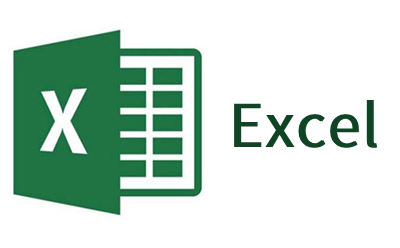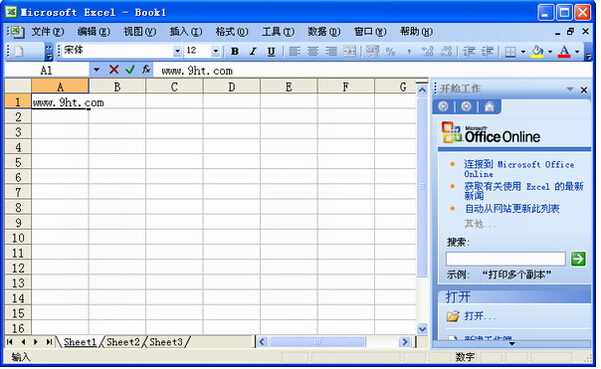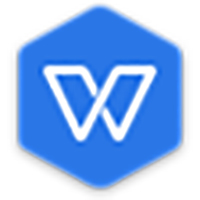MicrosoftExcel2013 是微软办公套装软件office2013的一个重要的组成部分。Excel2013官方版软件操作简单,使用便捷,你可以通过Excel2013软件来制作表格、处理数据、统计分析等。Excel2013软件功能强大,有着很多特色的功能,为大家带来高效便捷的使用体验。Excel 2013安装包将通过Microsoft官方授权产品Office助手(软件大小:4.62MB)下载,请您放心使用。
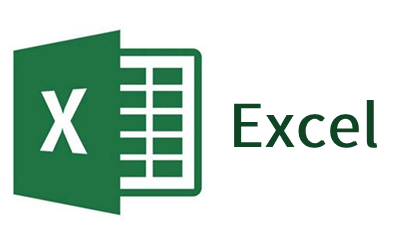
Excel2013常见问题
一、Excel 2013怎么加密?
1、首先我们先打开需要加密的表格文件,打开后我们进入到表格界面,接下来我们进行下一步。
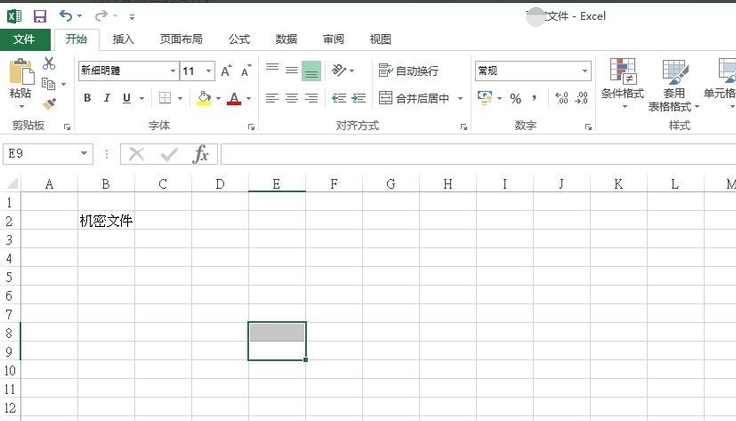
2、我们在软件界面的上方点击“文件”选项,然后在左侧出现的菜单栏中点击“信息”选项,如下图所示,在信息选项右侧有保护工作簿、检查工作簿、版本等选项,我们点击保护工作簿。
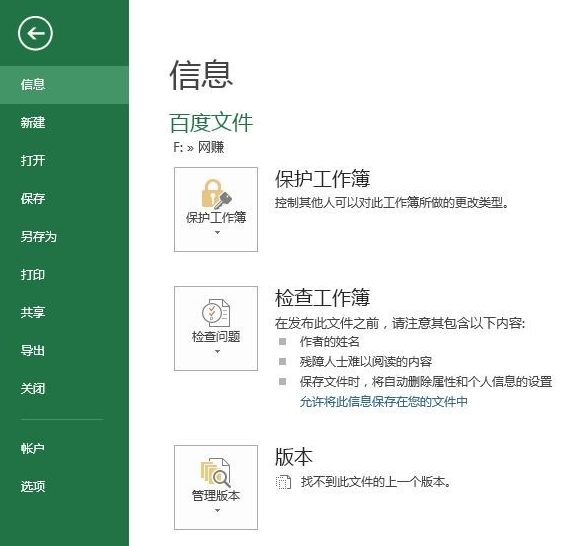
3、如下图所示,我们点击“保护工作簿”选项后,在下方会出现菜单栏,我们点击“用密码进行加密”选项,然后进行下一步。
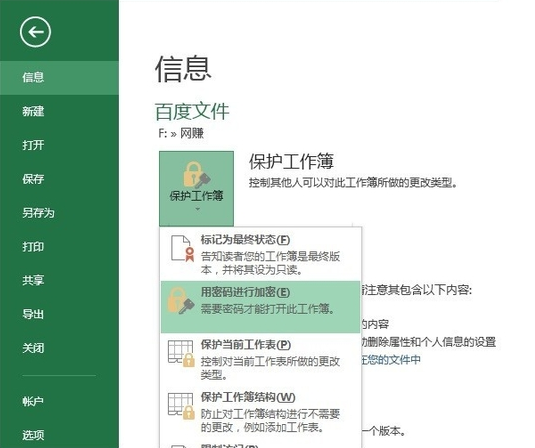
4、弹出加密文档选择框,你在选框中输入密码,这里需要注意的是你一定要记住自己设置的密码,如果丢失或者忘记密码,是无法将其恢复的。而且密码是区分大小写的。我们输完密码后点击确定。
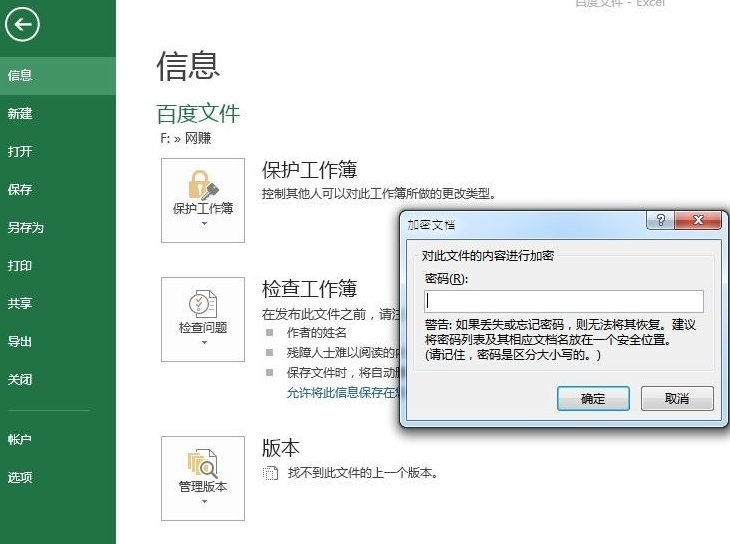
5、接下来会弹出确认密码的选择框,我们再输入之前设置的密码,输入完成后点击确定就可以设置成功了。
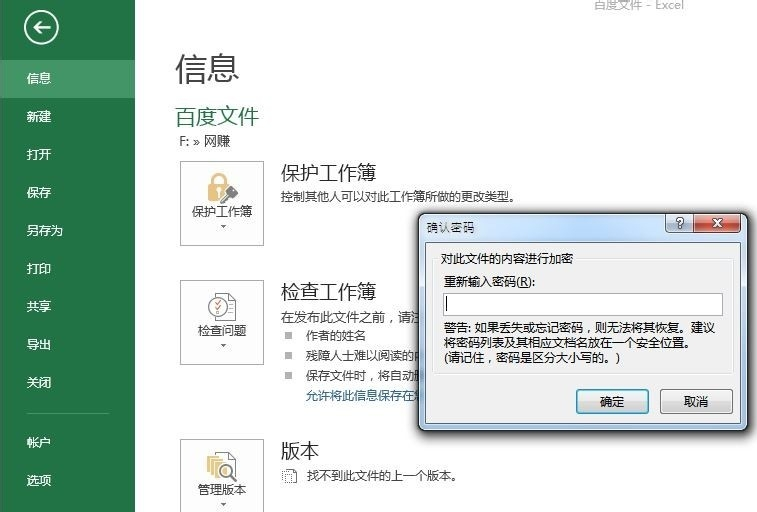
6、我们点击确定后就完成了文档的加密设置,接下来我们打开加密的文件会发现需要输入密码后才可以打开,这时候输入你设置的密码就可以了。
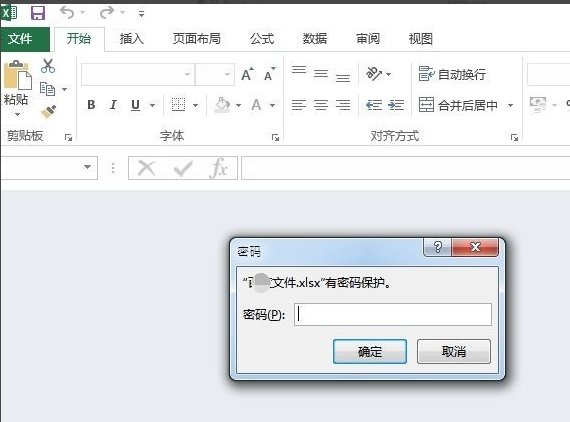
二、Excel2013怎么启用宏?
1、首先我们先打开Excel2013表格,打开后进入到下图中的界面,我们点击界面上方的文件选项,然后进行下一步。
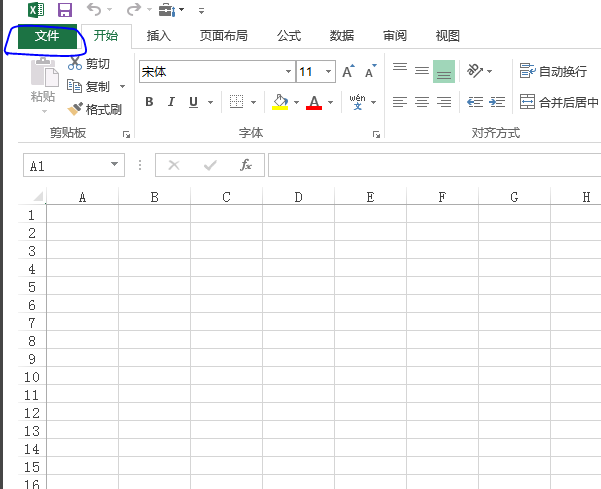
2、我们点击“文件”选项后,在界面左侧会出现菜单栏,我们在最下方找到“选项”并点击,然后进行下一步。
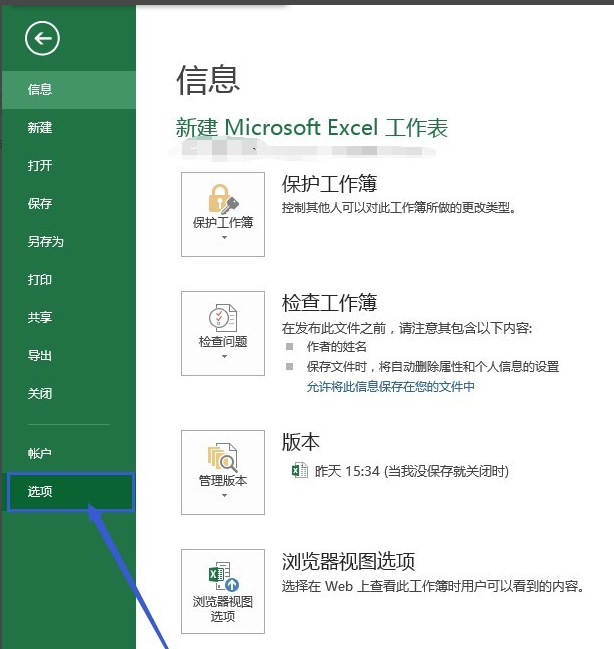
3、进入到选项界面,我们在界面的左下方点击“信任中心”选项,然后在界面右侧点击出现的“信任中心设置”选项,进入下一步。如下图所示。
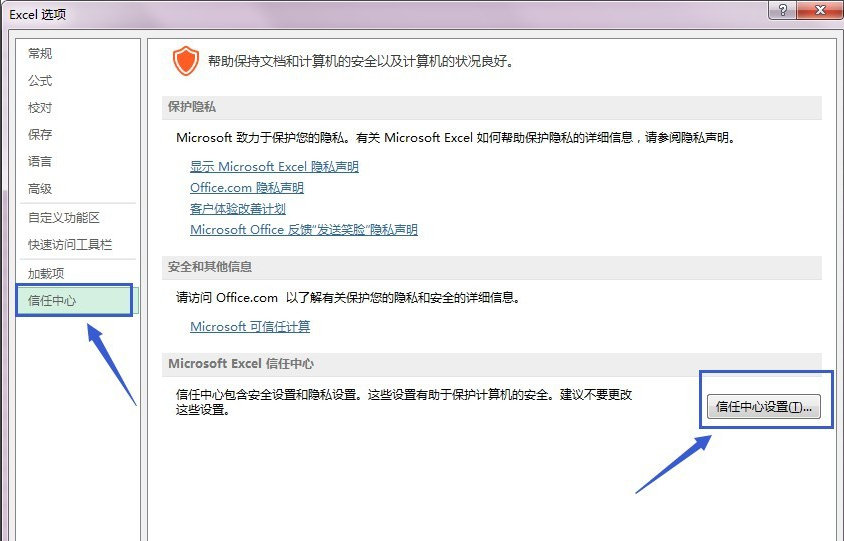
4、我们进入到信任中心界面,在界面的左侧点击“宏设置”选项,然后在界面右侧就可以看到详细的宏设置选项,现在看到设置的选项是禁用所有宏,并发出通知选项,你可以选择勾选”启用所有宏“选项,就可以启用宏了。
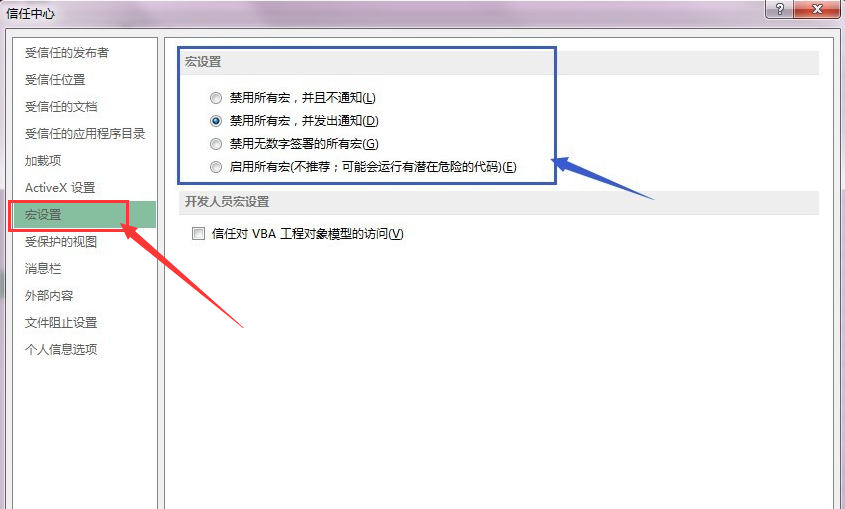
三、Excel2013怎么合并单元格?
1、首先我们打开Excel2013表格,打开后我们在表格中选中要合并的单元格,选择完成后我们进行下一步。
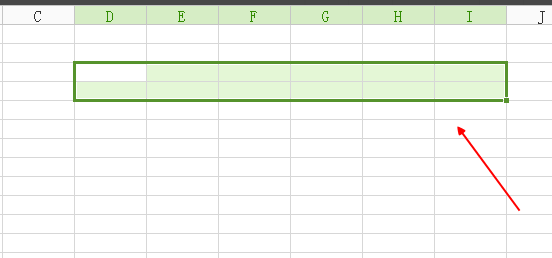
2、我们选择合并的区域后鼠标右键点击选中的区域然后在弹出的菜单栏中点击“设置单元格格式”选项。
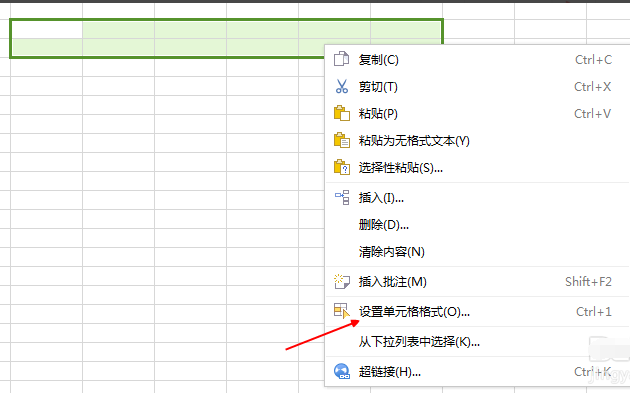
3、进入到单元格格式界面,我们在界面中看到有数字、对齐、字体、边框、团、保护等选项,我们点击对齐进入下一步。
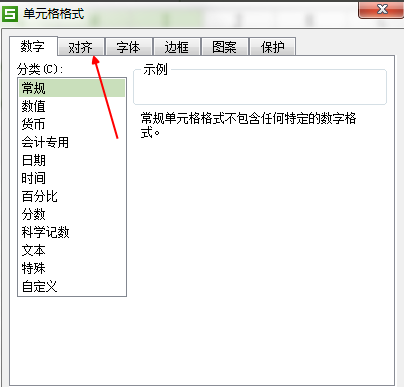
4、在对齐选项界面,我们在界面的下方可以看到有自动换行、缩小字体填充、合并单元格选项,我们勾选合并单元格前方的选框,勾选后点击界面下方的确定就可以设置成功了。
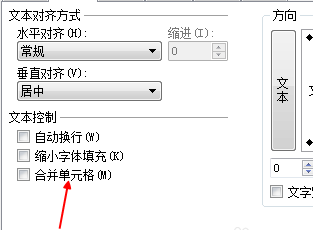
5、设置完成后我们回到Excel2013表格界面,如下图所示,我们选中合并的区域已经合并成功了,是不是很简单呢,赶紧来下载使用吧。
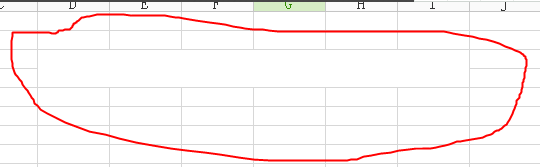
Excel2013软件亮点
1、功能强大
用户可使用“快速填充”功能从导入的信息中轻松提取所需的内容,并使用“推荐的数据透视表”快速执行复杂的分析。
2、直观展示
通过推荐的图表、快速分析透镜、图表格式设置控件等分析工具,只需点击一下鼠标,即可轻松地直观展示数据。
3、共享
轻松地与他人合作或共享。Excel2013官方版用户只需提供链接,就可将文档发给他人或进行联机演示。
Excel2013功能
数据处理与分析
支持数据排序、筛选、分类汇总等基础操作,提供条件格式、数据验证等功能,确保数据准确性和可读性。
内置10类100多种函数,涵盖财务、统计、逻辑等领域,支持复杂计算和公式审核。
数据可视化
提供柱形图、饼图、折线图等10余种基础图表,支持散点图、气泡图等高级图表类型。
新增“推荐的图表”功能,根据数据自动推荐最佳图表类型,简化图表选择流程。
数据透视表与透视图
支持动态数据分析,用户可直接在数据透视图中切换视图,直观展示数据关系。
Excel2013特色
快速填充(Flash Fill)
自动识别数据模式,一键填充剩余数据,减少手动输入工作量。例如,从身份证号中提取出生日期。
即时数据分析(Quick Analysis)
两步内将数据转换为图表或表格,支持条件格式、迷你图、数据透视表等快速操作。
图表功能优化
新增“图表工具”功能区,简化图表样式调整和元素添加流程。
支持组合图创建,提升图表表现力。
切片器(Slicer)
交互式过滤数据透视表或表格数据,支持多维度筛选,提升分析效率。
Excel2013安装步骤
1、首先你需要先下载Excel2013官方免费完整版安装包,下载完成后我们双击运行下图中的“setup.exe”文件,就可以进入安装界面。
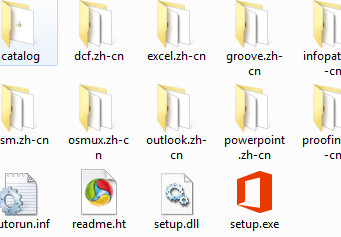
2、进入到Excel2013许可证协议界面,如下图所示,你可以在阅读完成后界面的协议后点击左下角的我接受选项,然后再点击界面右下方的“继续”。
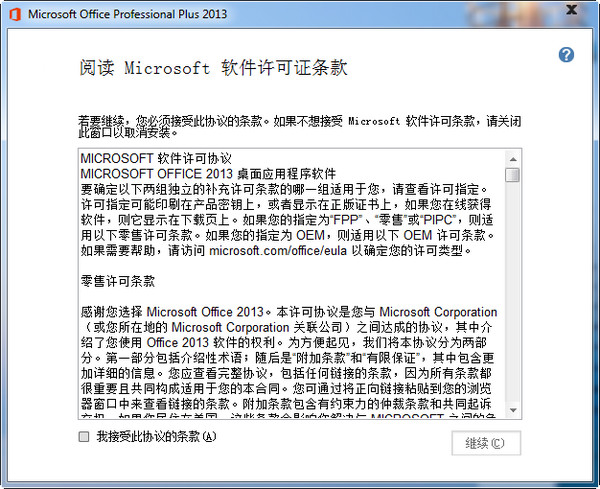
3、进入到Excel2013安装位置选择界面,我们可以选择立即安装选项,软件会默认安装到系统C盘中,但是C盘为系统盘,软件过多会导致电脑运行变慢,所以小编建议你选择自定义选项。
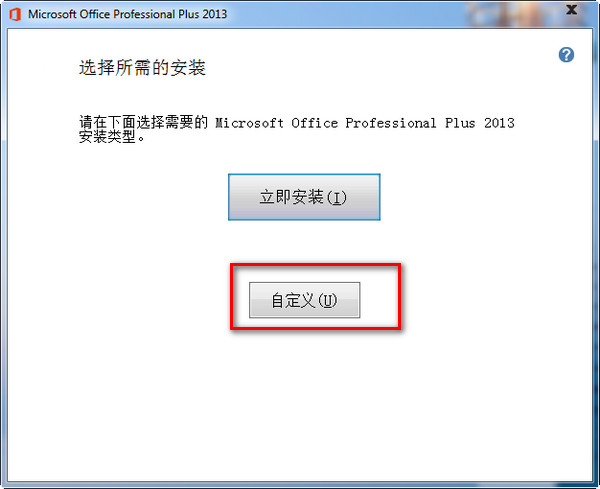
4、进入到自定义安装界面,如下图所示,你可以选择安装的选项,对于不需要的点击叉号就可以去除掉了,我们选择按完成后再点击界面的文件位置选项。
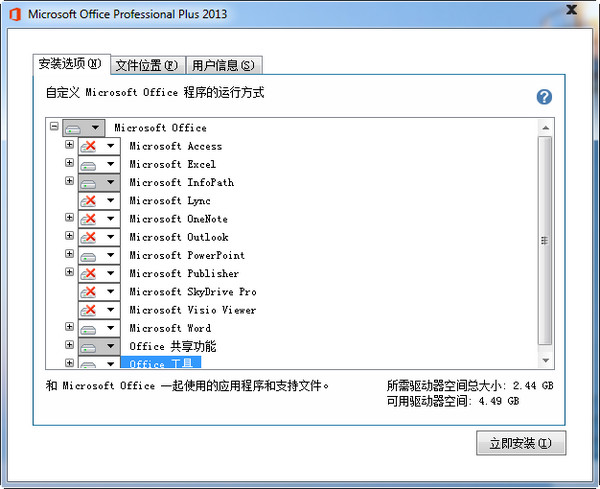
5、进入到选择Excel2013文件安装位置界面,点击浏览来选择其他的安装位置,你可以安装到D盘或者C盘之外的地方,选择好之后我们点击界面下方的立即安装选项就可以了。
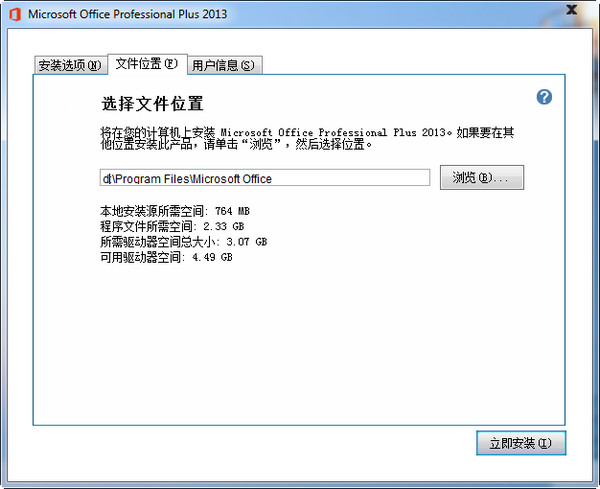
6、进入到Excel2013软件正在安装界面,你需要耐心等待安装进度条完成,安装速度相对还是可以的。耐心等待几分钟就可以完成安装了。
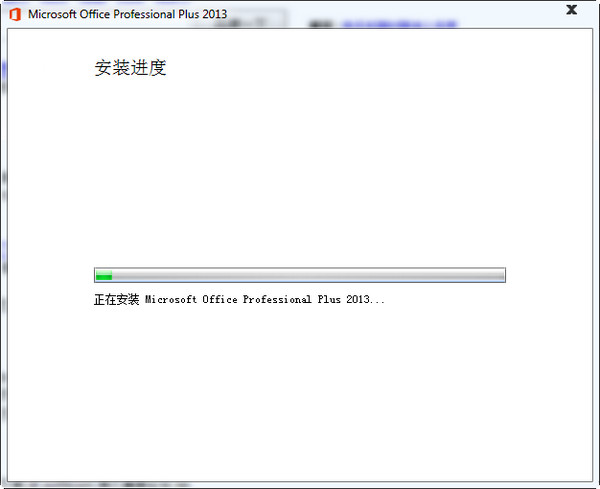
7、出现下图中的界面时就表明你的电脑上已经成功安装好了Excel2013软件,我们点击界面下方的关闭选项就可以关闭安装界面打开软件来体验了。
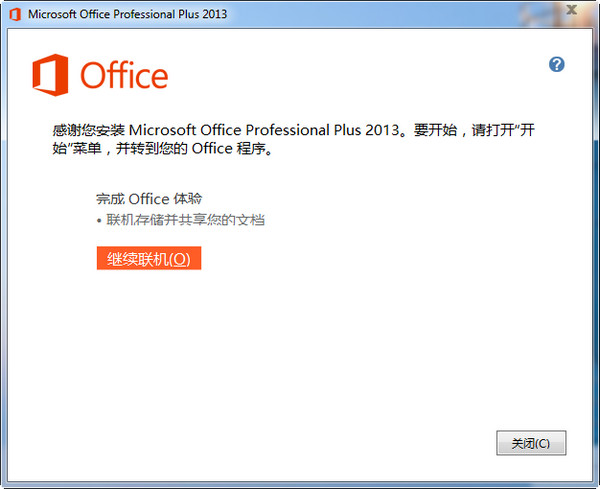
8、我们等待Excel2013软件安装完成后,就可以在桌面的开始选项中找到Excel2013软件了,如下图所示,找到后我们双击就可以运行打开软件使用了。
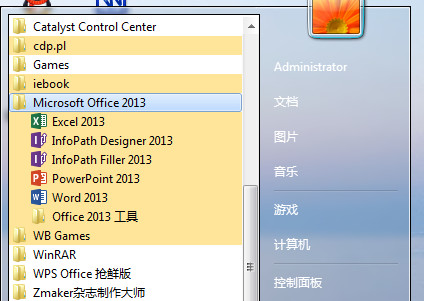
Excel2013密钥分享
Office 2013专业版:
BVNCP-XYJ7R-8BH2P-4Y4D2-CJ9KV
GWNTD-K2T99-BTTG2-DJQJJ-TQ429
VCKBN-4V4QW-P7463-98F37-T28P9
9RN4T-JPBQV-XQMC9-PM9FP-PGWP9
27NBW-JF64Y-37YWH-JYG9G-D3TXK
Office2013零售版:
72RN3-HB2JJ-K9RF8-YVB3Q-628P9
DW6HK-NB8QW-8PXVX-QG29K-BKJP9
N3KJM-Q24M3-GM2HY-KQXYW-HMF29
以上的Excel2013密钥来源于网络,仅供用户参考!
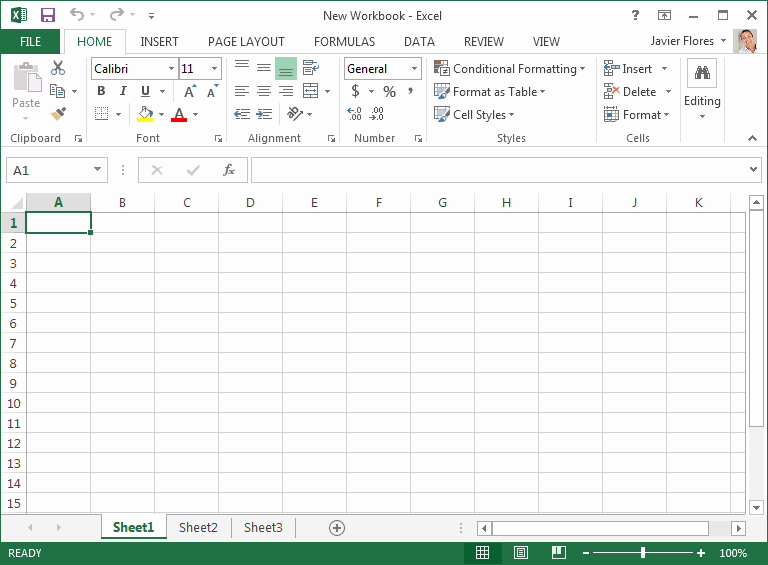
Excel2013使用方法
excel2013数据有效性在哪里设置?下拉菜单怎么做?
1、首先我们先在本站下载安装好Excel2013软件,接下来我们需要打开设置数据有效性的表格,打开后出现下图中的界面。
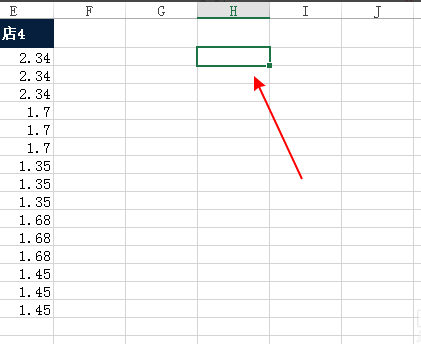
2、接下来我们点击Excel2013软件界面上方的“数据”选项,接下来在该选项下方会出现在菜单栏中我们找到“数据验证”选项并点击,如下图所示。
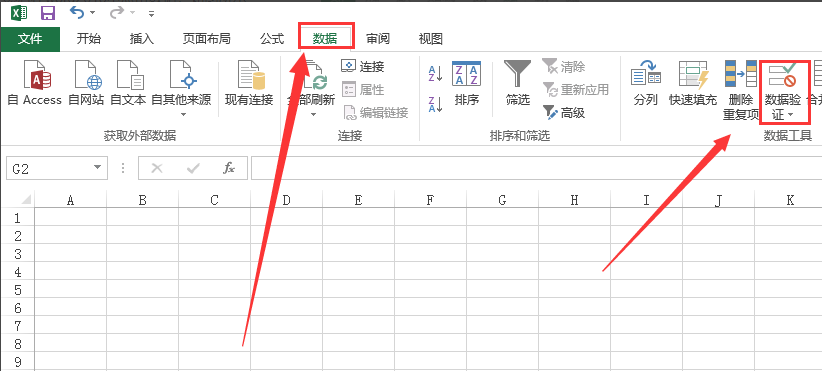
3、我们进入到Excel2013数据验证界面,我们在界面的“设置”选项中将验证条件设置为“序列”选项,如下图所示。
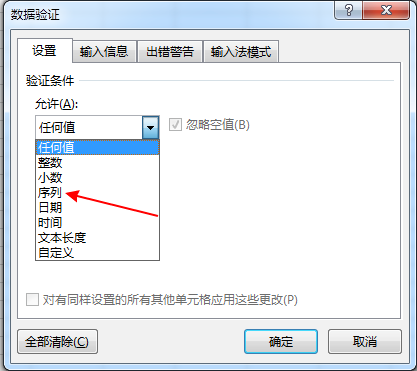
4、接下了我们在将来源下的选框中输入可以选择的数据项,这里需要注意的是一定要用英文状态的","号隔开。
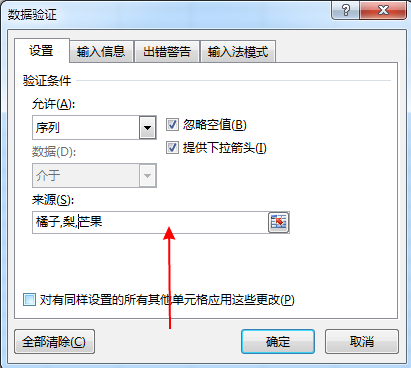
5、然后我们点击数据验证界面的“输入信息”选项,在界面中输入标题和信息,如下图所示,我们输入完成后点击界面下方的确定按钮就可以设置成功了。
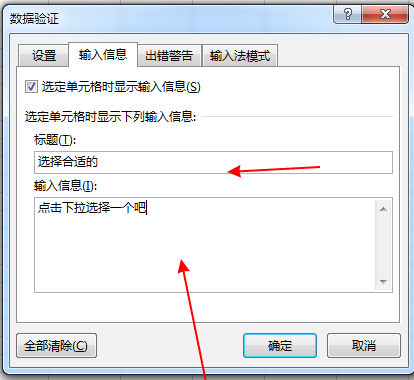
6、接下来我们返回到Excel2013软件主界面,如下图所示,我们点击下拉的箭头就可以选择了。以上就是小编为大家带来的Excel2013数据有效性的设置方法,有需要的小伙伴一起来看看吧。
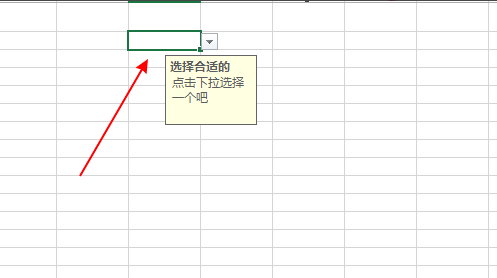
WPS和office哪个好用?
一、启动速度:
wps是一款免费使用的办公软件,虽然WPS有弹窗广告和启动页,但是相对于office软件收费来说,用户也是可以接受的。但是WPS软件启动速度相对于office会较慢,打开速度也比较慢。
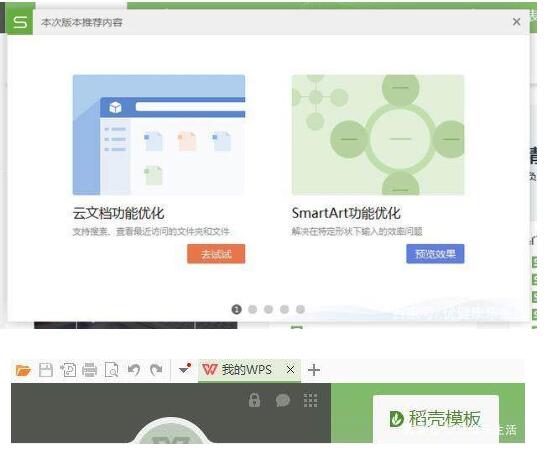
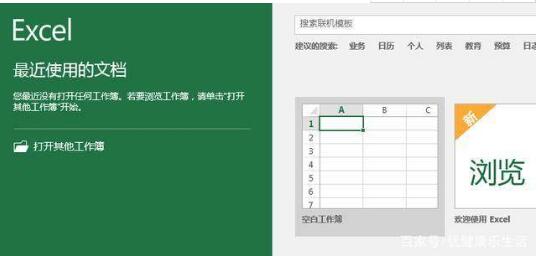
二、界面功能对比:
WPS软件的界面和功能相对于office软件来说相差不大,可以说很相似,而且WPS软件也保留了之前经典菜单选项,相对照顾老用户,对他们的使用比较有帮助。但是用WPS软件会出现一些较小的bug,如下图所示,可能有错位等问题,但是影响不是很大。
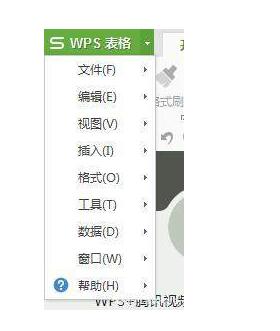
用office域处理的文档
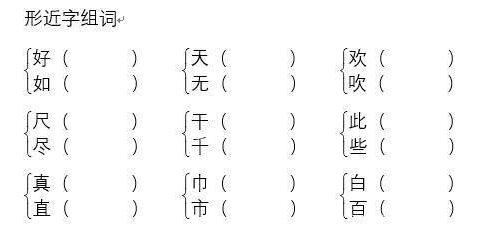
在wps中打开就有错位:
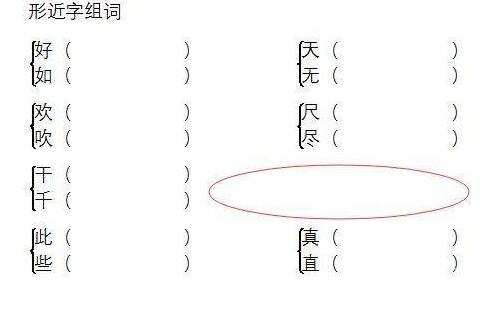
三、处理速度:
我们使用wps软件制作表格、处理文档等内容时,启动速度相对office软件来说会比较慢。而且处理的速度在数据量较大和文件合并的时候速度尤其较慢,但是office软件处理这些问题时速度是比较快的,而且一般不会出现什么问题,相对来说更稳定快速。
小编总结:以上是为大家整理的两款软件的对比,大家可以根据自己的喜好挑选软件。如果你对WPS感兴趣的话可点击下方的链接进行下载体验。
wps软件下载地址:http://soft.5119.cn/soft/295594.htm
Excel2013更新日志
修复了部分bug
5119下载小编推荐:
Excel2013专业、操作简单、功能强大的办公软件,你可以很轻松地使用Excel2013软件,不需要复杂的操作,简单便捷易上手,而且Excel2013软件还有很多特色的功能选项,可以为你带来全新的体验。本站还提供Microsoft Excel 2016、Excel 2007、excel2008等供您下载。